Hvordan sette Apple-kart for å unngå tolls og motorveier

Hvis Apple Maps er ditt navigasjonsverktøy, og du foretrekker å unngå betalingsveier, holder deg unna motorveiene, eller begge deler, er det enkelt å tweak Apple Maps for å tilfredsstille dine behov.
Uansett din motivasjon - om du unngår bompenger, trafikkorker i motorveien, eller bare sørger for at du kjører forbi verdens største ball av garn og andre nysgjerrigheter - trenger du bare å hoppe inn i den generelle innstillingsappen på din iPhone for å få det til å skje. Rull ned til du finner oppføringen for "Kart" og velg den.
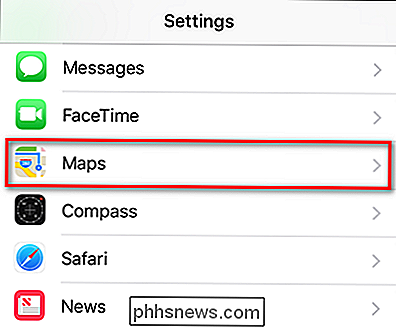
Rull ned og velg "Kjøring og navigering".
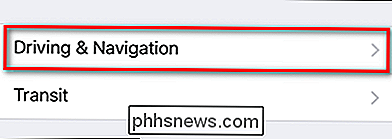
Bytt "Tolls" og "Highways" på for å matche dine preferanser. (Og som en bonus, hvis du vil se et kompass på skjermen, kan du også bytte til det - du kan lese mer om kompassfunksjonen i Maps her.)
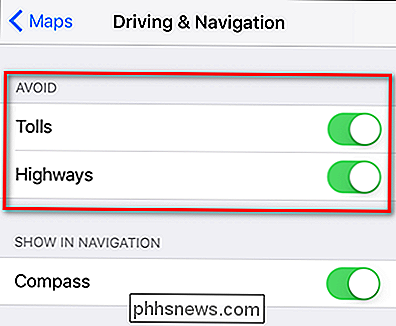
Ikke bekymre deg for bryet med å snu disse skifter av hvis du faktisk gjør vil bruke en tollvei eller motorvei. Ved å aktivere denne funksjonen, vil navigasjonsinstruksjonene være standard til rutene uten toll / ikke-motorvei, men du vil fortsatt se dem som tilgjengelige alternativer når du søker etter veibeskrivelse.
På skjermbildet nedenfor kan du se hvordan Apple Maps ga oss en ikke-tollrute til Chicago, men advarselen på skjermen viser at det er raskere ruter som bruker tollveier og / eller motorveier. Hvis du ser på de foreslåtte ruterne, kan du se disse alternative ruterne (tollruten er flagget med et $ symbol).
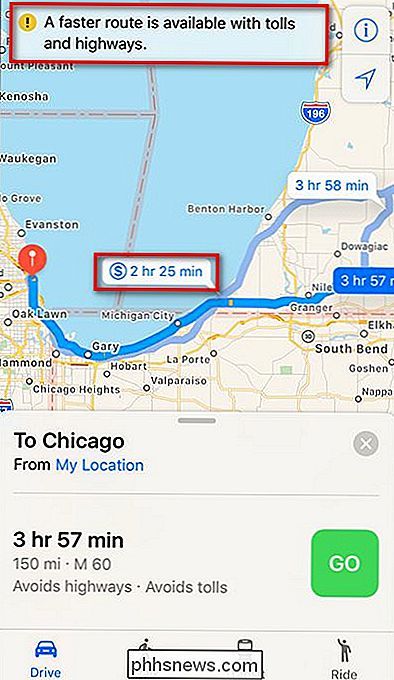
Som sådan er det trivielt enkelt å bestemme at en tollvei er et bedre alternativ hvis tidsbegrensninger eller begjæringer For å komme seg ut av veien, ring for det.

Slik bruker du Gesttyping på PlayStation 4 DualShock Controller
Typing med en kontroller kan være en stor smerte. Men hvis du ikke er i å trykke på retningsknappene igjen og igjen for å navigere gjennom tastaturet på PS4, er det en potensielt raskere måte: gesttyping. Med de innebygde sensorene i DualShock 4 kan du faktisk bare flytt kontrolleren rundt for å skrive inn tekst.

Hva er forskjellen mellom Cloud File Sync og Cloud Backup?
Ikke alle Cloud File Storage-tjenester er de samme. Det er en stor forskjell mellom filsynkroniseringsverktøy som Dropbox og online backup-tjenester som Backblaze når det gjelder å sikkerhetskopiere viktige filer. Hvordan Cloud File Syncing Services Work RELATED: Hva er den beste måten å sikkerhetskopiere Min datamaskin?



